Existuje spousta věcí, které si dokážete představit ručně animovat, protože je to velmi obtížný úkol. Animační uzly nám umožňují vytvářet složité animace méně složitým a zdlouhavým způsobem.
Doplňky Animation Nodes vám mohou ušetřit spoustu času a oproti tradiční technice klíčových snímků mají několik výhod. Můžete se například vyhnout správě mnoha klíčových snímků a každý strom uzlů lze použít pro libovolné objekty; nemusíte je pokaždé klíčovat.
Protože tento doplněk není předinstalován v Blenderu, musíte si jej stáhnout a nainstalovat ručně: Stáhnout zde (https: // github.com / JacquesLucke / animační_uzly / zprávy).
- Po stažení získáte soubor se zipem.
- Otevřete mixér, přejděte na „Upravit“ na navigační liště a poté na „Předvolby“.
- Klikněte na „Doplňky“ a poté na „Instalovat ze souborů“.
- Přejděte na stažený soubor zip a poté nainstalujte
- Po instalaci doplněk povolte.
V tomto článku animujeme krychli, abychom porozuměli základní myšlence animace pomocí uzlů. Jelikož se jedná o vizuální skriptování, musíte mít základní znalosti z matematiky a programování.
Tento doplněk má své vlastní okno. V části „Typ editoru“ si všimnete další možnosti (uzly animace).
Nejlepší způsob použití uzlů animace je rozdělením rozhraní.
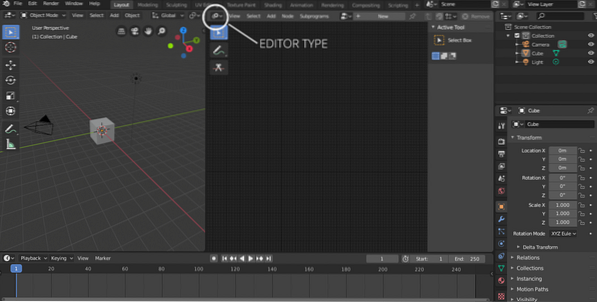
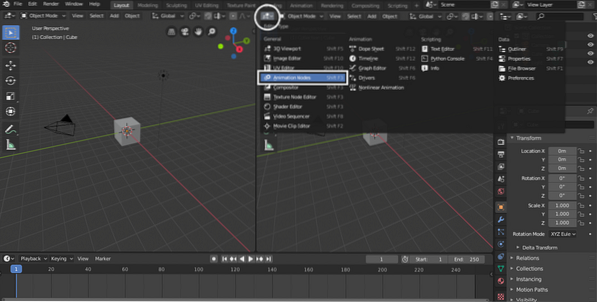
V okně přejděte na Typ editoru a vyberte „Animační uzly“.
Chcete-li vytvořit strom, klikněte na „Nový strom“, jak je znázorněno na následujícím obrázku; může mít jakékoli jméno.
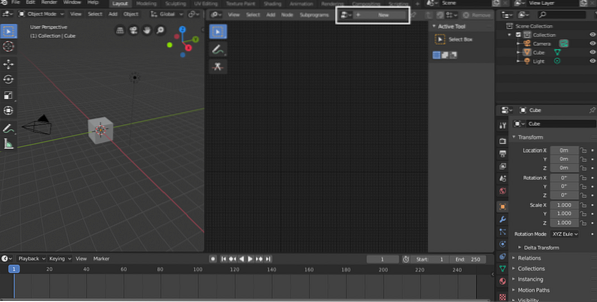
Existuje několik způsobů, jak přidat uzly. Klikněte na „Přidat“ nahoře nebo jednoduše použijte klávesovou zkratku „Shift + A“. Uzly lze také vyhledávat povolením nabídky vyhledávání pomocí kláves „Ctrl + A“.
Mnoho uzlů lze použít k provádění různých operací. Existuje objekt, vektor, rotace, animace, transformace a mnoho dalších uzlů. Tento doplněk je určen pro pokročilou pohybovou grafiku.
Nyní je čas přidat uzel objektu. Jít do Přidat> Objekt> Objekt. Prostřednictvím tohoto uzlu můžete vybrat objekt ze scény, na kterou chcete použít animaci.
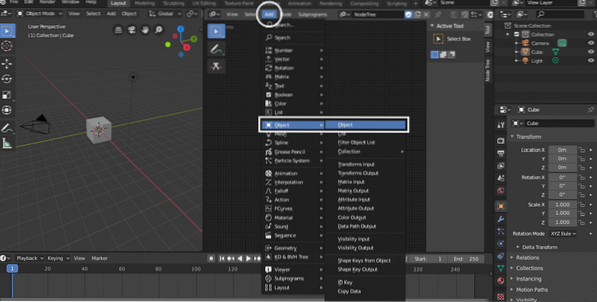
Abychom však této myšlence porozuměli, používáme výchozí krychli.
Chcete-li animovat vlastnosti transformace, musíme přidat uzel „Transformovat výstup“. Chcete-li přidat tento uzel, přejděte na Přidat> Objekt> Transformovat výstup. Tento uzel vám umožní animovat polohu, rotaci a měřítko.
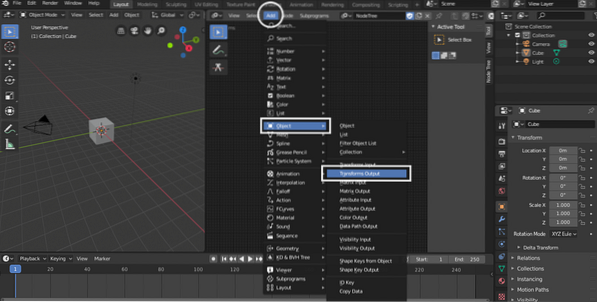
Chcete-li animovat jakoukoli konkrétní vlastnost, musíte ji nejprve povolit na panelu „Transformovat výstup“. V tomto konkrétním příkladu je povolena vlastnost X position, jak ukazuje následující obrázek:
K animaci nebo úpravě jakékoli vlastnosti potřebujeme uzel animace. Účelem uzlu animace je zvýšit nebo snížit hodnotu s ohledem na čas.
Chcete-li přidat tuto vlastnost, přejděte na Přidat> Animace> Časové informace.
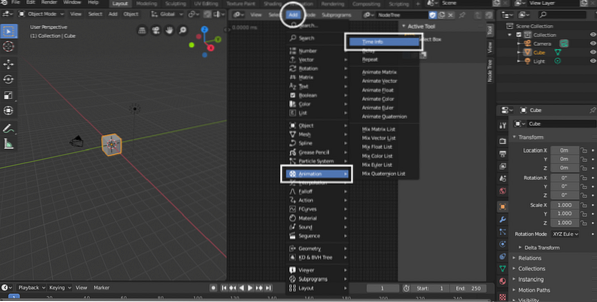
The Informace o čase uzel nelze přímo připojit k Transformovat výstupní uzel. Nejprve musíme držet hodnoty x, yaz z ve vektoru. Přidejte vektorový uzel přechodem Přidat> Vektor> Kombinovat. Lze také přidat samostatný vektor, ale v tomto konkrétním příkladu se zaměříme na kombinovaný vektor.
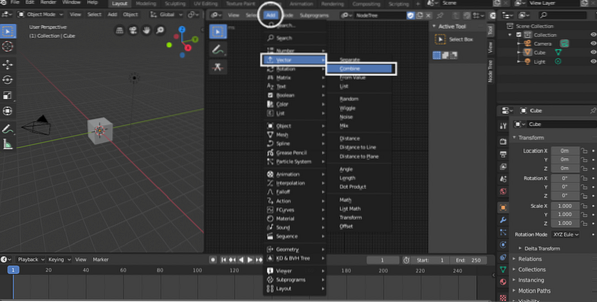
Připojte se k uzlu Time Info s hodnotou X. Stejný uzel lze ale také spojit s hodnotami Y a Z. Získáte následující strom.
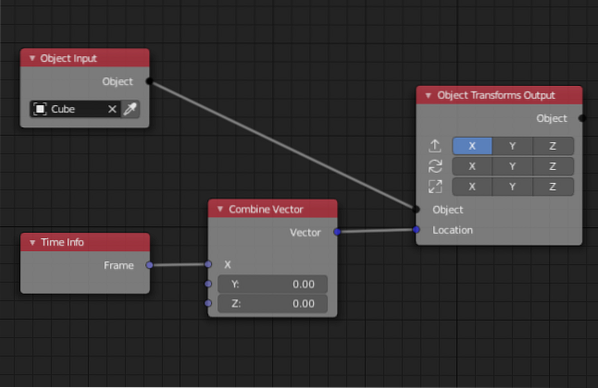
Nyní stiskněte mezerník, kostka se bude animovat směrem k ose x. Následující obrázek ilustrující pohyb krychle z polohy A do polohy B.
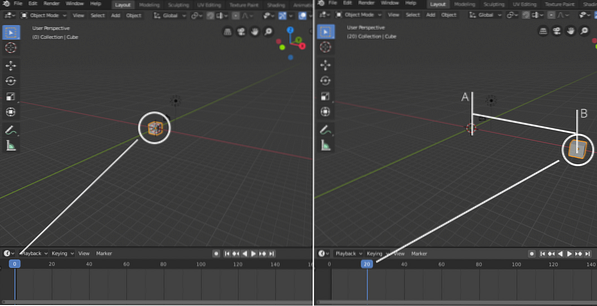
Rychlost animovaného objektu lze také upravit pomocí Matematika uzel. Tento uzel bude použit mezi „Time Info“ a Combined Vector. Chcete-li přidat matematický uzel, přejděte na Přidat> Číslo> Matematika.
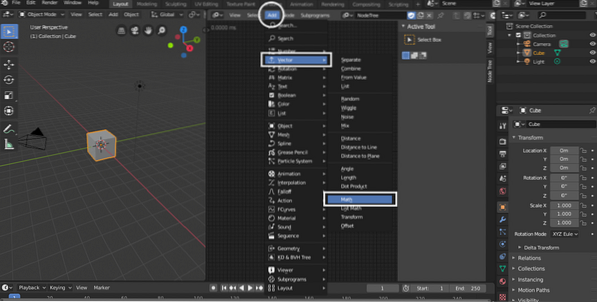
Připojte se k „Time Info“ libovolným bodem „A“ nebo „B“. V rozbalovací nabídce vyberte možnost „Násobit“. Do pole Hodnota zadejte libovolnou hodnotu. Pokud přidáte 5, ikona Informace o čase se vynásobí 5. Zobrazuje se na následujícím obrázku:
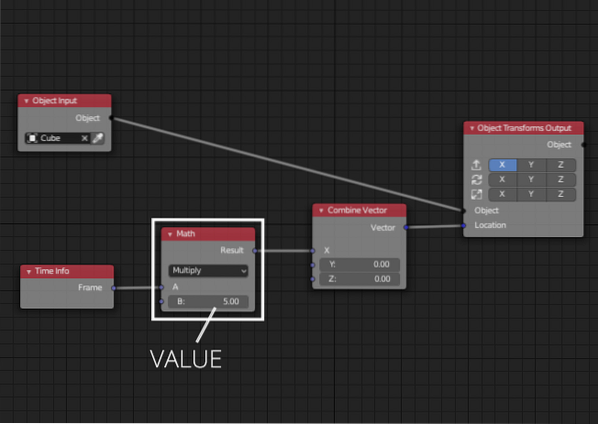
Stejným procesem může být také animace polohy y, z a škálování.
Při otáčení nebo otáčení objektu se věci trochu liší. Ve 3D prostoru má vektor 3 hodnoty x, yaz. Abychom však mohli přiřadit úhly, potřebujeme Eulerův vektor, který udrží hodnoty rotace x, yaz z ve stupních / radiánech:
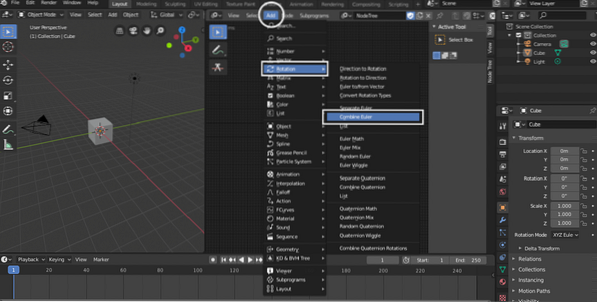
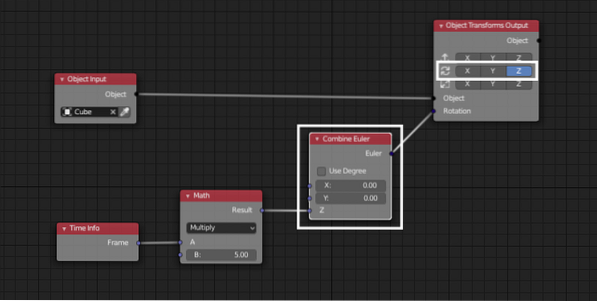
Podobně lze upravit rychlost otáčení.
Závěr
Animační uzly jsou složitým nástrojem k pochopení. Animační uzly vyžadují základní znalosti matematiky a programování, protože se podobají spíše vizuálnímu skriptovacímu editoru. Animační uzly jsou navrženy tak, aby pomohly animátorům vytvářet složité animace s minimálním množstvím práce.
Ulehčilo to vytváření složité animace v Blenderu. Vývojář tohoto doplňku jej aktivně aktualizuje.
 Phenquestions
Phenquestions


